알약 삭제 방법(랜섬웨어 차단 방법 :윈도우10 & 윈도우 11 안전모드로 시작하는 방법)
몇 일 전 백신프로그램인 알약의 오작동으로 대한민국이 뒤집히는 사태가 벌어졌다.
알약 프로그램의 오작동으로 PC가 부팅되지 않는 등의 문제가 발생했다.
이런 문제는 알약 프로그램을 삭제하면 해결할 수 있다.
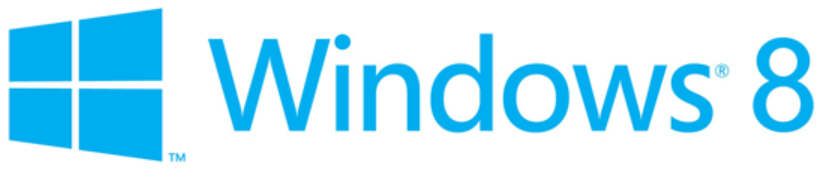
알약 랜섬웨어 차단을 위한 알약 삭제 방법
컴퓨터가 오래된 컴퓨터인 경우 (윈도우 10 이전 OS가 설치된 경우: 윈도우8, 윈도우XP 등)는 다음 절차대로 진행한다.
1. PC를 켠 후 F8키를 누르고 있으면 안전모드로 들어간다.
2. 제어판에서 프로그램 추가 / 제거를 클릭
3. 알약을 찾아 삭제
4. 컴퓨터 재부팅

윈도우10 & 윈도우11 안전모드 진입 방법
윈도우10 / 윈도우11에서는 F8키를 통한 안전모드 부팅을 지원하지 않는다. ( F8 키 비활성화 처리 되어 있음)
컴퓨터를 재대로 부팅할 수 없는 상황이 발생한 경우 다음 절차에 따라 안전모드로 진입한다.
1. PC를 켠 후 부팅중에 윈도우 로고 화면이 나타났을 때 컴퓨터 전원 버튼을 3~5초간 눌러 컴퓨터를 강제 종료시킨다.
2. 1번의 과정을 2~3회 반복하면 윈도우 복구 모드창으로 진입된다.
3. 고급복구 옵션 확인 버튼을 클릭
4. 고급 옵션을 클릭
5. 시작 설정 버튼을 클릭
6. 다시 시작 버튼을 클릭.
7. 윈도우 시작 설정 선택 메뉴가 나오면 숫자키 4를 클릭
8. 안전모드로 부팅이 되면 제어판을 열고 프로그램 추가/제거로 들어가서 알약 프로그램을 삭제 후 재부팅한다.
윈도우 10& 윈도우 11 F8키로 안전모드 진입 활성화 방법
명령 프롬프트(CMD)을 관리자 권한으로 실행 후 아래 명령어를 실행한다.
F8 활성화
bcdedit /set {default} bootmenupolicy legacy
F8 비활성화
bcdedit /set {default} bootmenupolicy standard
